Cara Membaca Flashdisk di VirtualBox
VirtualBox adalah software virtualisasi yang memungkinkan kamu untuk meng-install sistem operasi didalamnya tanpa perlu meng-install sistem operasi tersebut di laptop langsung. Menggunakan VirtualBox seperti memiliki banyak komputer karena kamu bisa meng-install banyak sistem operasi, mulai dari Elementary OS, Ubuntu sampai Microsoft Windows.
Ada satu kendala yang dihadapi para pengguna VirtualBox, yaitu ketika harus memindahkan data dari Host OS (sistem operasi yang digunakan untuk menjalankan VirtualBox) ke Guest OS (sistem operasi yang ter-install didalam VirtualBox). Salah satu cara memindahkan data terbaik adalah dengan menggunakan flashdisk.
Namun, secara default Guest OS di VirtualBox tidak akan me-mount flashdisk yang tertancap di laptop karena sedang digunakan oleh Host OS. Untuk mengatasi hal tersebut, VirtualBox menyediakan sebuah ekstensi yang berfungsi untuk me-mount flashdisk di dalam Guest OS.
Berikut ini cara agar flashdisk dapat terditeksi di VirtualBox.
1. Unduh VirtualBox Extension Pack.
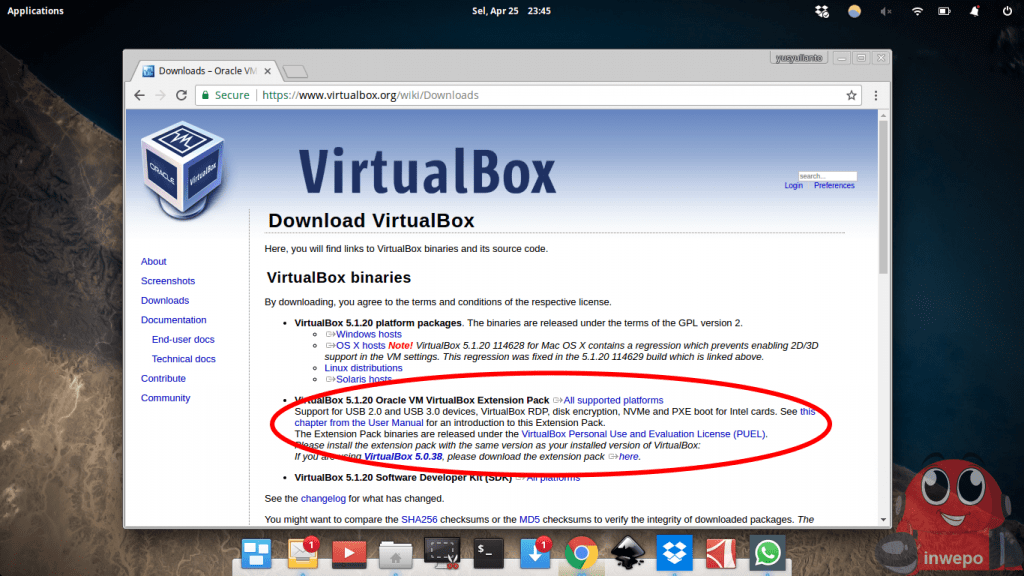
Ekstensi inilah yang nantinya memungkinkan Guest OS untuk menggunakan flashdisk atau media penyimpanan lain yang kamu hubungkan ke laptop. Untuk mendownload VirtualBox Extension Pack, kamu bisa unduh langsung dari situs resmi VirtualBox.
Pastikan bahwa versi ekstensi yang kamu unduh sesuai dengan versi VirtualBox yang kamu gunakan.
2. Install VirtualBox Extension Pack.
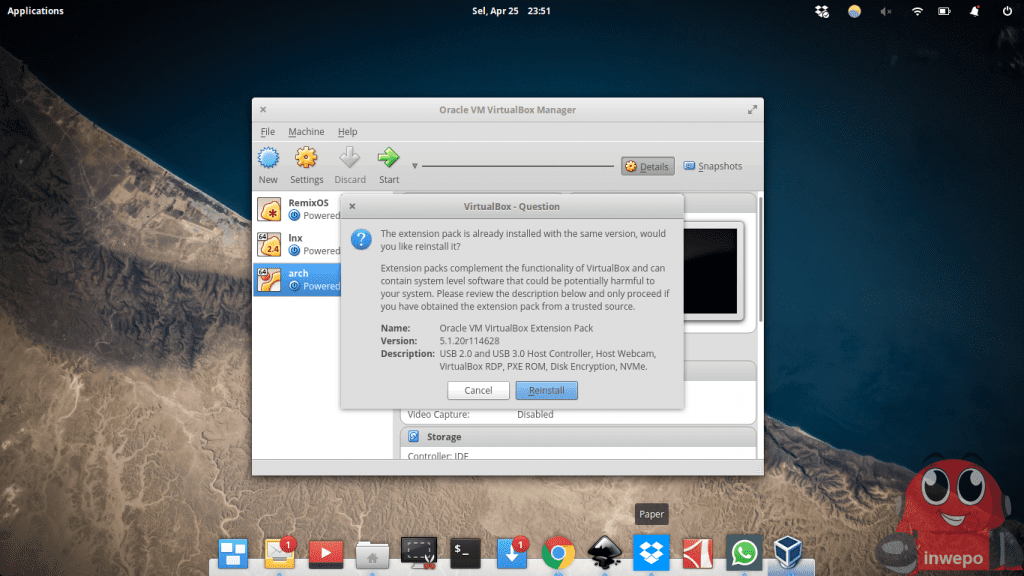
Setelah ekstensi tersebut selesai kamu unduh, klik dua kali dan VirtualBox akan secara otomatis terbuka dan melakukan pemasangan ekstensi. Klik “install”. Lalu klik “i agree”.
3. Mengaktifkan flashdisk.
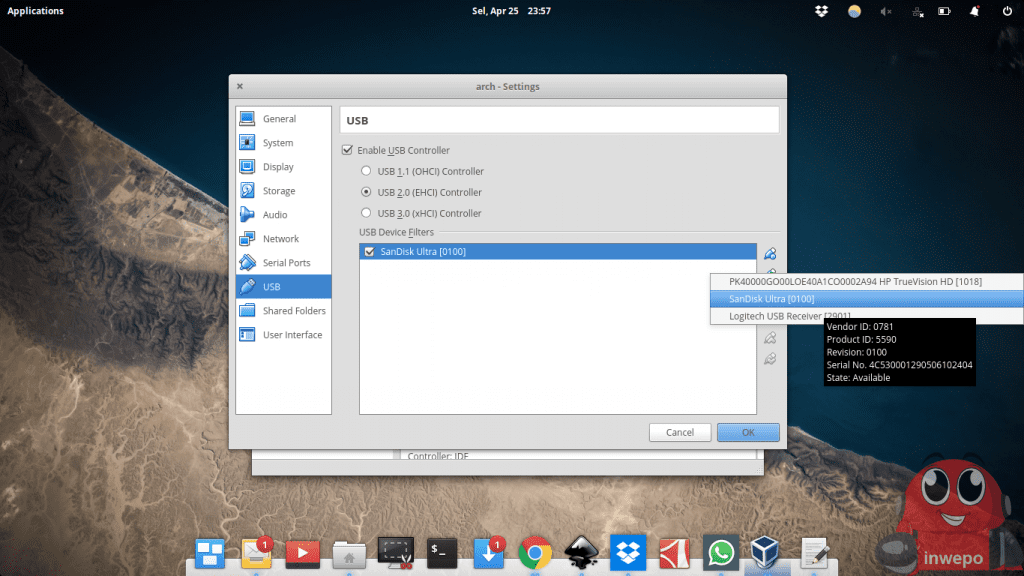
Untuk mengaktifkan flashdisk agar dapat digunakan di Guest OS, pilih Guest OS yang ter-install di VirtualBox kamu. Lalu klik kanan, pilih settings, kemudian pilih USB. Selanjutnya klik tombol berlogo flashdisk dengan tanda “+”. Klik nama flashdisk kamu.
4. Aktifkan Guest OS yang tadi kamu pilih, setelah itu kamu akan melihat flashdisk kamu akan ter-mount disana.
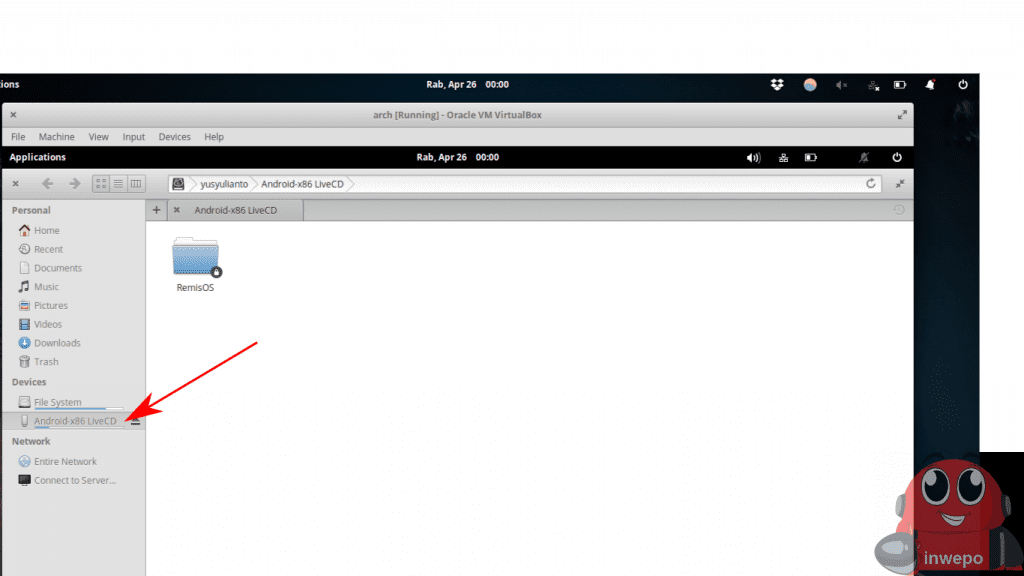
Sekarang kamu bisa memindahkan data yang kamu buat di Host OS ke dalam Guest OS. Begitupun sebaliknya.
















